Poznámka
Profesionální editor SWF podporuje ukládání souborů SWF do HD video formátů, jako je 1080p HD.
Mám soubor SWF, ale chci ho trochu upravit a přidat nějaké nové podrobnosti; v kódování Flash se však vůbec nevyznám, existuje nějaký softwarový nástroj, který by mi mohl pomoci?
Animace Flash je standardem pro online videa, protože YouTube a další webové stránky jsou výstupem souborů Flash optimalizovaných pro web. Soubor SWF nelze upravovat. Je to jako by soubor PSD byl sloučen do JPG. Jediným způsobem, jak upravit soubor SWF, je najít správný dekompilátor SWF. V tomto tutoriálu vám ukážeme, jak upravovat SWF pomocí nejlepších editorů SWF.
Líbí se vám také čtení:Jak editovat videa.

Na trhu je mnoho video editorů, ale jen několik podporuje editaci SWF. Pokud dáváte přednost freewaru, doporučujeme Aiseesoft Video Editor. Mezi jeho hlavní vlastnosti patří:
Čtěte více: Populární zdarma video editory a srovnání v roce 2021.
Krok 1Importujte SWF do nejlepšího dekompilátoru SWF
Existují dvě verze SWF Decompiler, jedna pro Windows a druhá pro Mac. Můžete si stáhnout a nainstalovat správnou verzi podle vašeho operačního systému. Spusťte aplikaci, když chcete upravit SWF, klikněte na tlačítko "Přidat soubor" na domovském rozhraní a importujte soubor SWF.
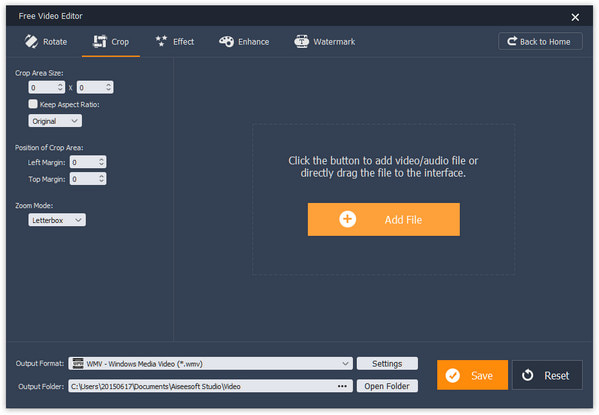
Krok 2Rozložte SWF na video formát
Přejděte do spodní oblasti, rozbalte rozevírací seznam vedle položky „Výstupní formát“ a vyberte správný formát videa, například „MP4“. Po kliknutí na tlačítko "Uložit" bude soubor SWF překódován na video soubor.
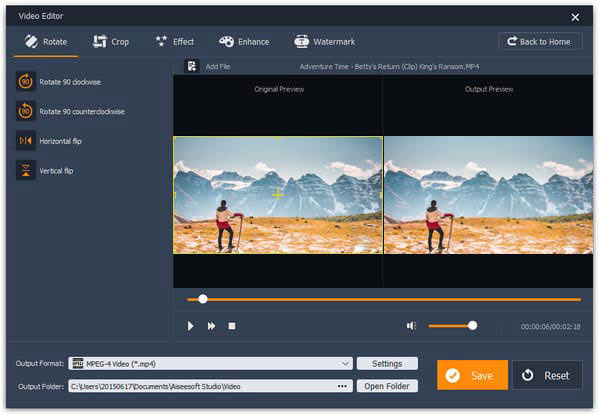
Krok 3Upravte SWF, jak si přejete
Přejděte na kartu "Otočit" z horního navigačního panelu, v levém sloupci můžete získat čtyři možnosti, Střídat Video 90 ve směru hodinových ručiček, Otočit o 90 proti směru hodinových ručiček, horizontální převrácení a svislé převrácení. Na základě vašeho požadavku vyberte správnou možnost a každou možnost můžete použít několikrát, abyste dosáhli požadovaného účinku. Náhled porovnání v oblasti náhledu. Pokud jste spokojeni, potvrďte jej kliknutím na tlačítko Uložit.
vybrat Video Joiner z domovského rozhraní klikněte na nabídku "Přidat soubor" a načtěte všechny soubory SWF, které chcete zkombinovat. Stisknutím ikony dolů a nahoru na pravé straně každého SWF upravte pořadí. Zaškrtněte políčka vedle souboru SWF a stiskněte tlačítko "Uložit"; dekompilátor SWF udělá zbytek práce.
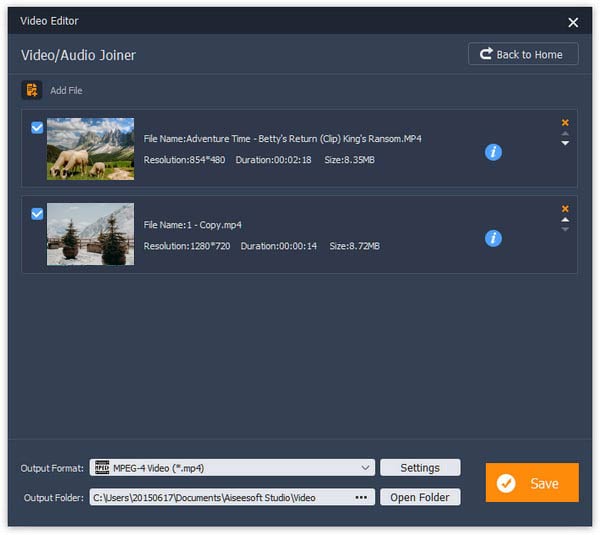
Po přidání souboru SWF, který chcete upravit, přejděte z hlavního rozhraní do okna "Základní klip". Vyhledejte na časové ose, přesuňte počáteční a koncové posuvníky do správných bodů nebo můžete přesně nastavit počáteční a koncové body v oblasti Čas. Zvolte "Ponechat vybranou část" a klikněte na "Uložit" pro oříznutí nechtěných částí.
Čtěte více:Jak snížit / oříznout video.
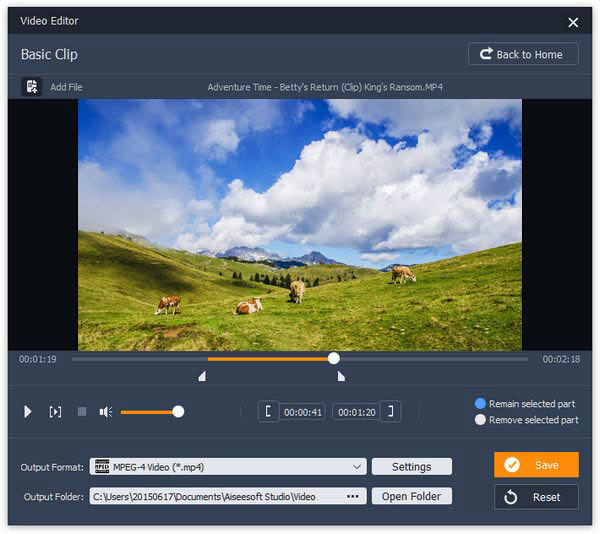
Na přidat vodoznak nebo logo v souboru SWF, přejděte do okna "Vodoznak". Do pole vložte slova, která chcete přidat do videa. Pokud chcete na videu překrýt obrázek, vyberte „Obrázek“ a kliknutím na ikonu se třemi tečkami jej najděte. Polohu vodoznaku můžete upravit přetažením ovládacích bodů. A můžete změnit styl a pozadí pomocí tlačítek "Font" a "Background". Nakonec stiskněte tlačítko "Uložit".
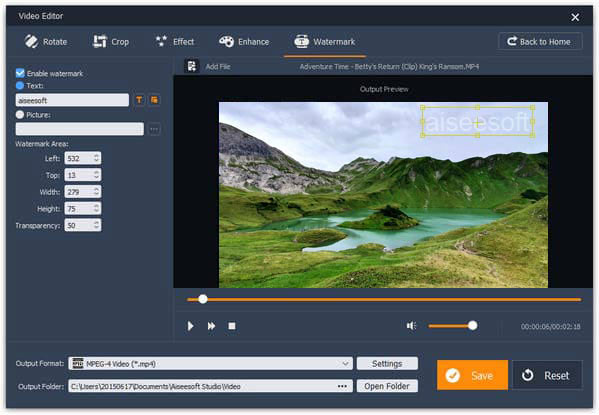
Pokud potřebujete profesionální editor SWF, doporučujeme vám vyzkoušet Aiseesoft Video Editor Pro. Sdílí všechny funkce, které má bezplatná verze. Kromě toho můžete získat více nástrojů pro úpravy videa, například Video Enhance. A tento profesionální editor SWF podporuje více než 300 formátů, takže můžete převádět SWF do jakéhokoli multimediálního formátu.
Krok 1Přidejte SWF do nejlepšího editoru SWF
Spusťte profesionální editor videa, přetáhněte soubory SWF, které chcete upravit, do editoru videa. Poté se dostanete do okna panelu nástrojů. Zde můžete vybrat správný nástroj, například "Vylepšit video".
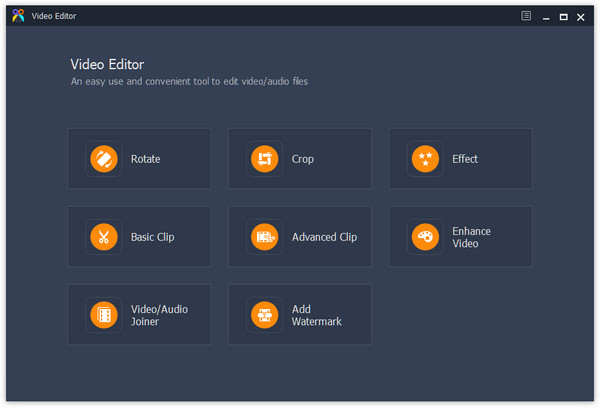
Krok 2Kompilace a vylepšení SWF
Při přechodu do okna Vylepšení jsou k dispozici čtyři režimy pro optimalizaci videa SWF: „Zvětšit rozlišení“, „Optimalizovat jas a kontrast“, „Odstranit šum videa“ a „Omezit chvění videa“. Vyzkoušejte každou možnost a prohlédněte si výsledek, dokud nezískáte požadovaný výsledek.
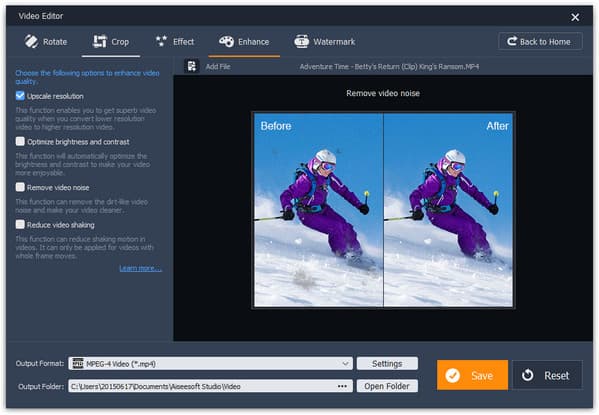
Krok 3Převod SWF na přehrávatelné video
Klikněte na tlačítko "Nastavení" ve spodní části a vyberte svůj oblíbený formát videa z rozevíracího seznamu "Výstupní formát". Stiskněte tlačítko "Otevřít složku" a vyberte správný cíl. Nakonec klikněte na tlačítko "Uložit" a uložte výsledek videa na pevný disk.
Poznámka
Profesionální editor SWF podporuje ukládání souborů SWF do HD video formátů, jako je 1080p HD.
Co je to soubor SWF?
SWF je zkratka pro malý webový formát. Je to formát souborů Adobe Flash, který se používá pro multimédia, vektorovou grafiku a ActionScript. Soubory SWF mohou obsahovat animace nebo applety s různým stupněm interaktivity a funkce.
Jak převést SWF na MP4?
Pokud chcete převést SWF na MP4, můžete použít převaděč videa, jako je Aiseesoft Video Converter Ultimate. Nainstalujte a spusťte program v počítači. Načtěte soubor SWF kliknutím na tlačítko Přidat soubory. Kliknutím na ikonu Formát vyberte MP4 jako výstupní formát. Poté klikněte na tlačítko Převést vše a začněte převádět SWF na MP4.
Může VLC přehrávat soubor SWF?
Ano. VLC Media Player je bezplatný a open-source video přehrávač, který umí přehrávat více video formátů jako SWF, FLV, MP4, AVI, FLAC, ASF, WAV, TS, AAC, MP3 atd.
V tomto tutoriálu jsme hovořili o tom, jak editovat SWF pomocí nejlepších dekompilátorů SWF. Mnoho lidí si stěžovalo, že jejich video editoři nepodporují SWF. Je to proto, že se jedná o standardní online video kontejner. Jakmile vývojáři exportují projekt Flash do formátu SWF, nemohou jej upravovat ani v aplikaci Adobe Flash Editor. Nejprve si můžete vyzkoušet bezplatný editor Aiseesoft SWF. Je schopen snadno dekompilovat a upravovat soubory SWF. Pokud potřebujete výkonnější nástroje pro úpravy SWF, je dobrá volba SWF Editor Pro. A můžete postupovat podle našich průvodců a upravovat SWF, jak si přejete.